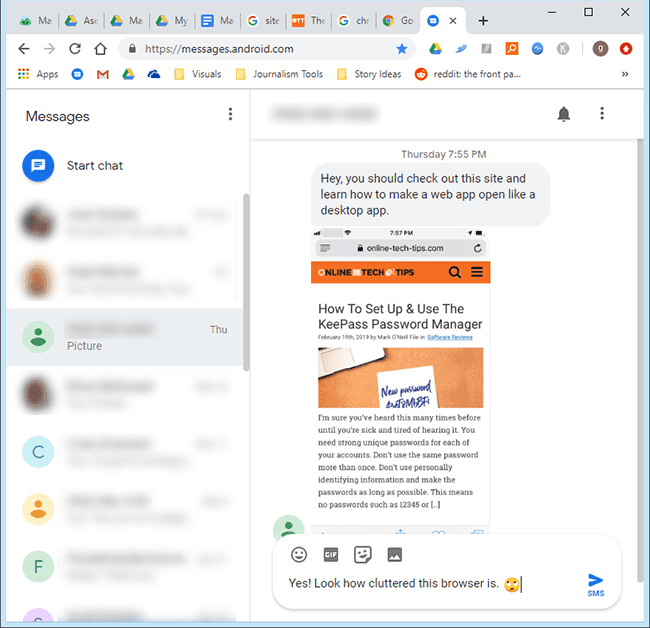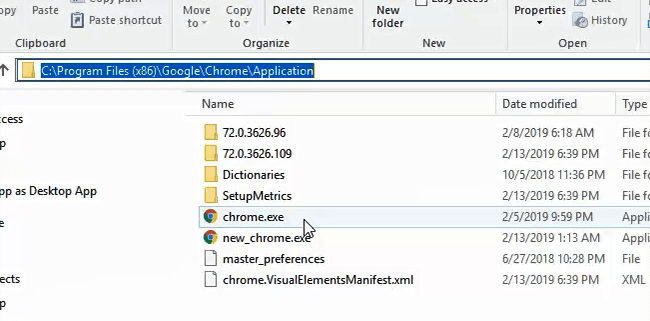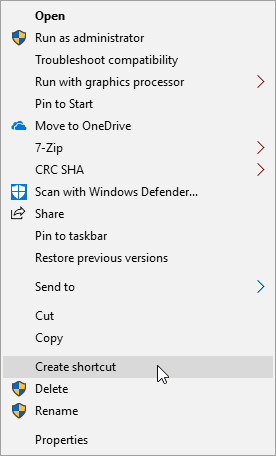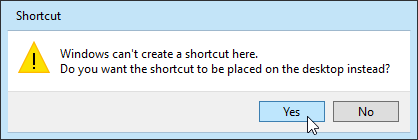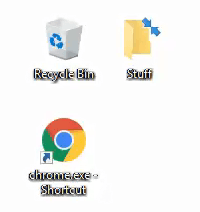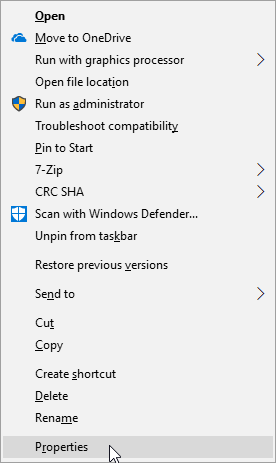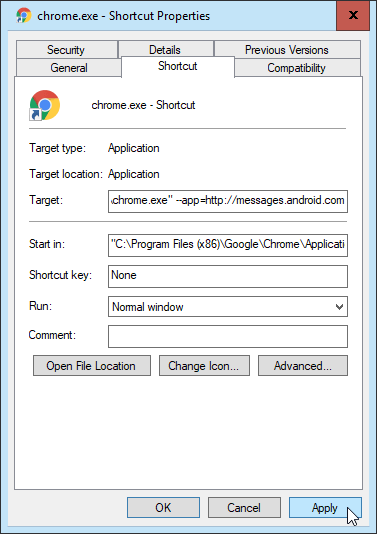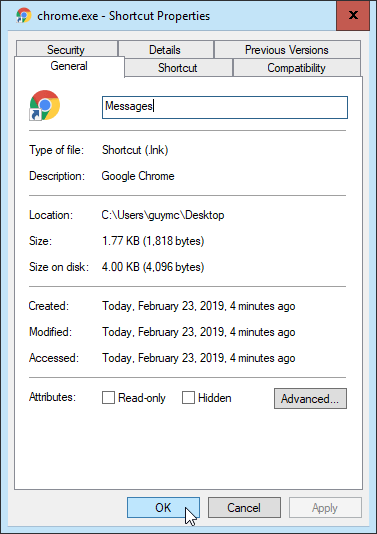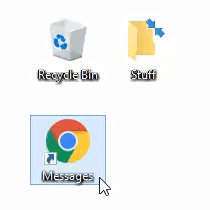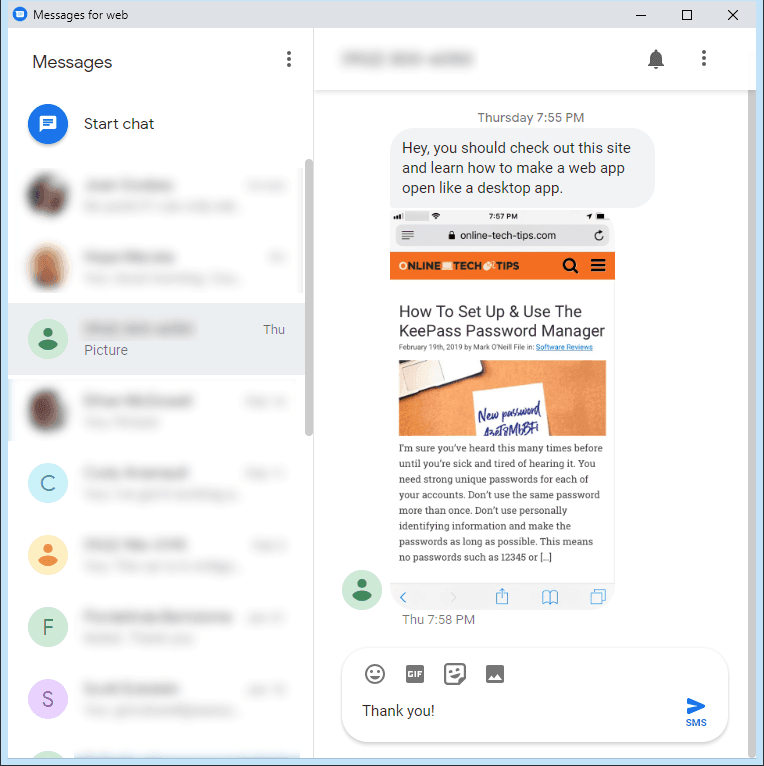使Web应用程序像桌面应用程序一样运行
从您在计算机上安装的程序到在浏览器中运行的Web应用程序,这么多的程序都在不断发展。世界上越来越多的人可以访问超过10Mbps的高速互联网服务,这是一个举措。
另一个促成因素是基于服务器的功能越来越普及,并且使用起来更便宜。在这两者之间,Web应用程序成为标准的条件已经成熟。
Web应用程序的问题
但是,Web应用程序面临一个大问题-浏览器。如果您的桌面Microsoft Word还具有一个网址栏,一个书签栏,一堆扩展名,以及顶部的一排选项卡,那么您可能会感到非常沮丧。这正是浏览器中的网络应用会发生的情况。
当您想同时打开其他网站时,情况变得更糟,因此您在同一浏览器中的几个不同选项卡下运行着一些Web应用程序。 wp-block-image“><图类=” lazy aligncenter“>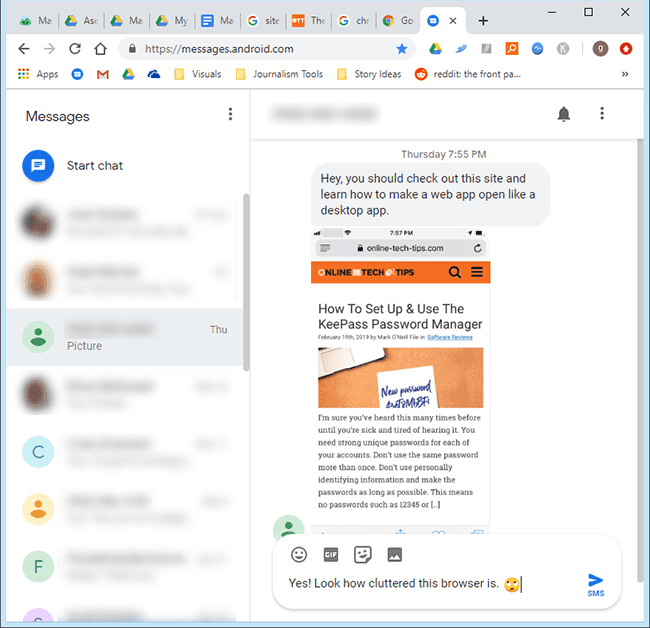
一个较小的问题是必须打开浏览器,然后单击您的书签
使Web应用程序像DesktopApp一样运行
有一种方法可以消除这些问题,并尽享台式机版本所带来的乐趣。让我们经历实现这一目标的步骤。
<!-
In_content_1全部:[300x250] / dfp:[640x360]
->
您需要的内容
您需要安装Google Chrome,并将其设置为默认浏览器。可以从https://www.google.com/chrome/ 下载。在撰写本文时,我们仅知道一个适用于此的浏览器。如果您想在自己喜欢的浏览器中看到此功能,请访问其主页并找到请求的方法。
您还需要使用的Web应用程序的网址或URL。经常。为了我们的目的,我们将使用Google的网络消息应用程序。如果您有基于Android的手机,则应考虑使用Messages for Web。这是在计算机上发送和接收短信的好方法。在https://messages.android.com/ 处进行检查。
采取的步骤
打开Windows资源管理器。最快的方法是按住Windows键并按键盘上的E。
导航到计算机上Chrome的安装位置。可能位于以下位置:C:\ Program Files(x86)\ Google \ Chrome \ Application。如果找不到该文件,请在Windows资源管理器中搜索Chrome.exe。
<图class =“ lazy aligncenter”>
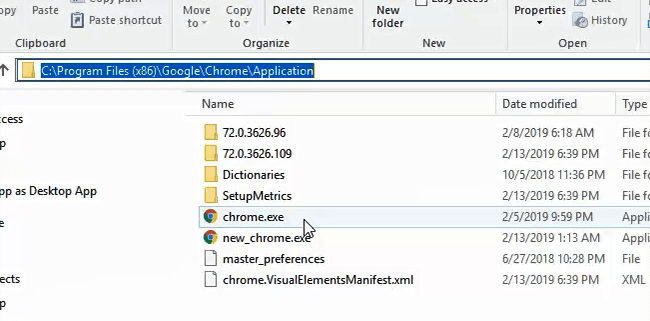
右键单击chrome.exe文件并点击创建快捷方式。
<图class =“ lazy aligncenter”>
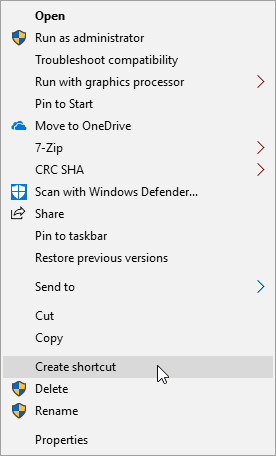
您可能会收到一条错误消息,提示“ Windows无法在此处创建快捷方式。选择是。
转到桌面并找到快捷方式。它将类似于以下图像。
<图类=“ lazy aligncenter”>
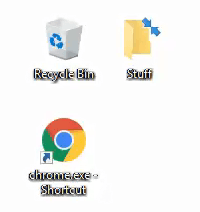
右键单击该快捷方式,然后单击属性。将打开一个新窗口。
<图class =“ lazy aligncenter”>
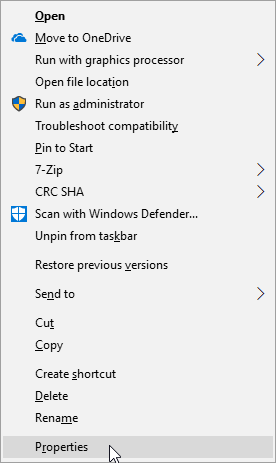
应该打开快捷方式属性窗口,重点放在快捷方式标签和Target:字段中。在此处,我们将添加标志,以使您的Web应用程序在类似Windows的窗口中打开,而浏览器不会混乱。将光标移到该字段中已有文本的末尾。
现在,键入以下内容:–app = https://messages.android.com/。请注意,应用程序前面有两个破折号。 –app告诉Chrome打开时不显示位置栏,书签或任何其他元素。
= https://messages.android.com部分告诉Chrome直接打开该网站或网络应用。您可以用您喜欢的任何Web应用程序的网址替换该地址。点击应用。
<图类=“ lazy aligncenter”>
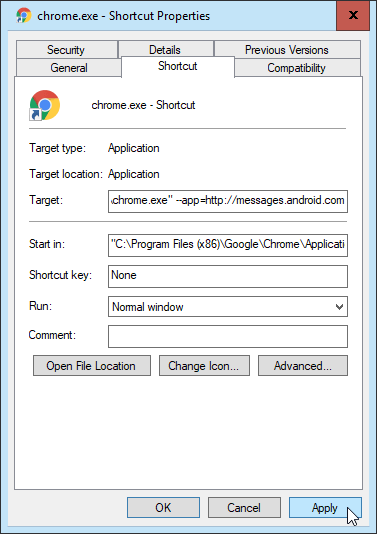
建议您更改快捷方式的名称,以便您可以轻松地将其标识为可打开Web应用程序的名称。在快捷方式属性窗口中,点击常规标签。
在标签页顶部,您会看到名称设置为chrome.exe –快捷方式。删除它,然后输入您的Web应用程序的名称。单击此窗口底部的确定按钮。
<图类=“ lazy aligncenter”>
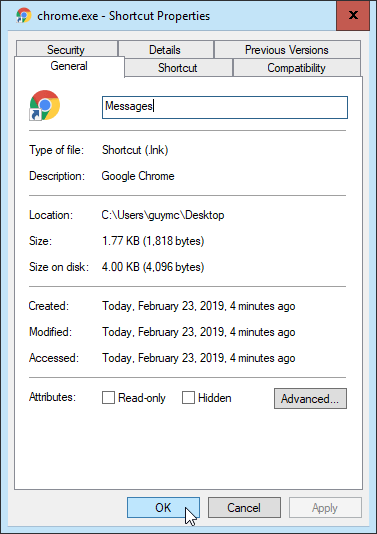
现在,双击该快捷方式,即可在一个漂亮的大型打开的窗口中浏览您的Web应用。
这就是您可以像Windows应用程序那样打开任何Web应用程序的方法。您可以将该快捷方式固定到任务栏或将其移至“开始”菜单,以便可以在所需的位置访问它。
如果要更进一步,甚至可以更改快捷方式的图标以匹配网络应用,而不是默认的Chrome图标。在以后的文章中查找有关如何执行此操作的详细信息。
任务12-1:基本工具 远程控制
相关文章: